在现代社会手机已经成为人们生活中不可或缺的一部分,而连接上wifi更是我们使用手机的必备功能之一,有时候我们可能需要让电脑也连接上手机的wifi,以便在没有其他网络连接的情况下继续上网或进行其他操作。手机如何能够方便地共享wifi给电脑呢?接下来我们将探讨一下手机wifi如何共享给电脑的方法。
手机wifi如何共享给电脑
具体方法:
1.打开手机,找到主页的【设置】图标
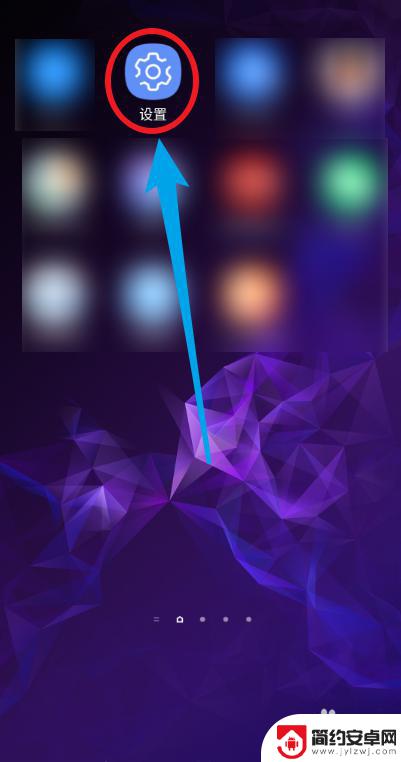
2.点击【连接】选项,包括wifi等
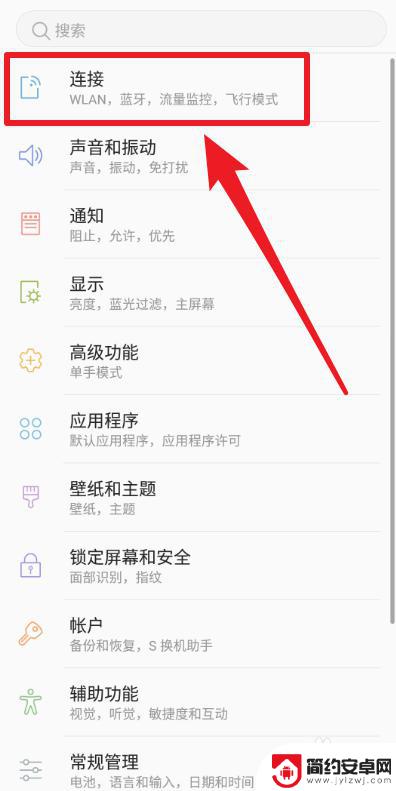
3.选择【移动热点和网络共享】选项
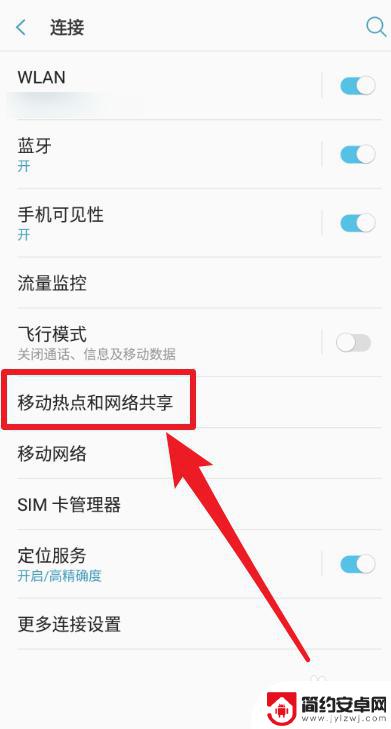
4.选择【USB网络共享】选项
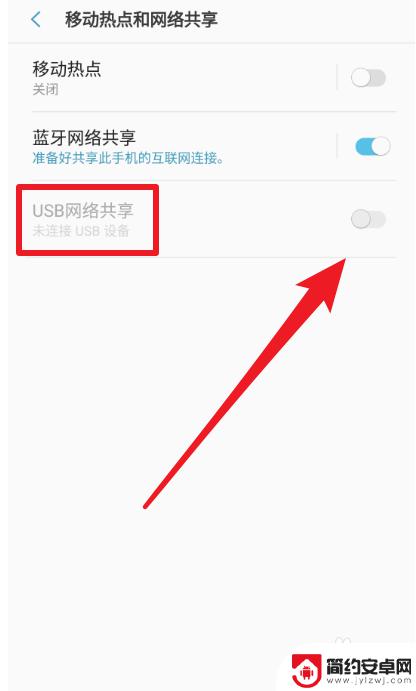
5.将手机的USB数据线连接到笔记本电脑,然后点击使其设置为使能
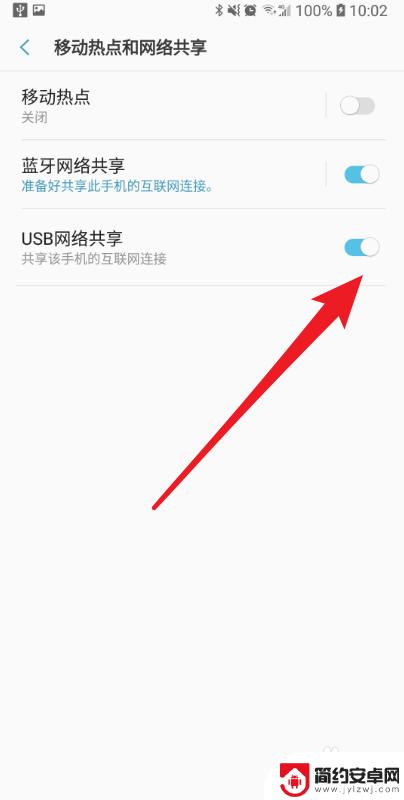
6.然后笔记本电脑会自动连接到手机的wifi,并在右下角显示对应的图标
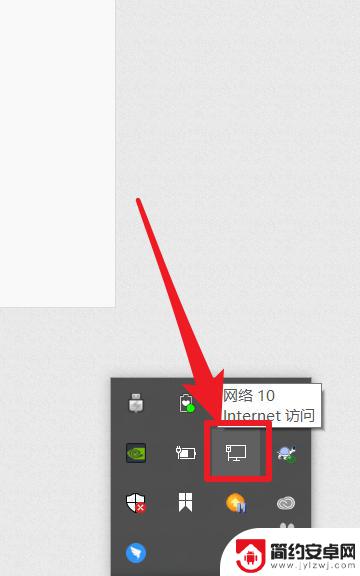
以上是手机连接WiFi后如何让电脑也连接的全部内容,如果您遇到这种情况,可以按照以上方法解决,希望对大家有所帮助。










